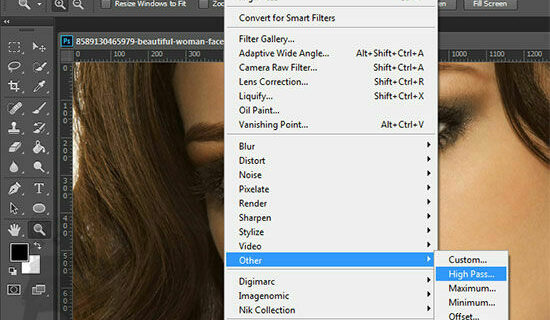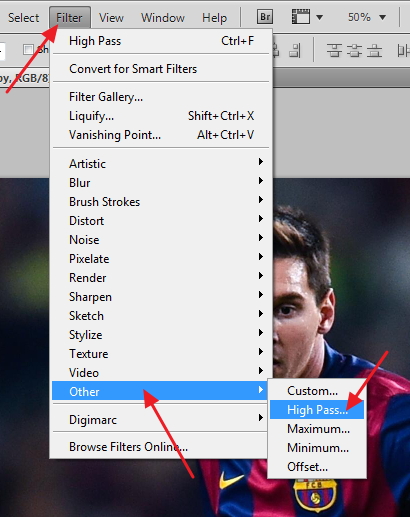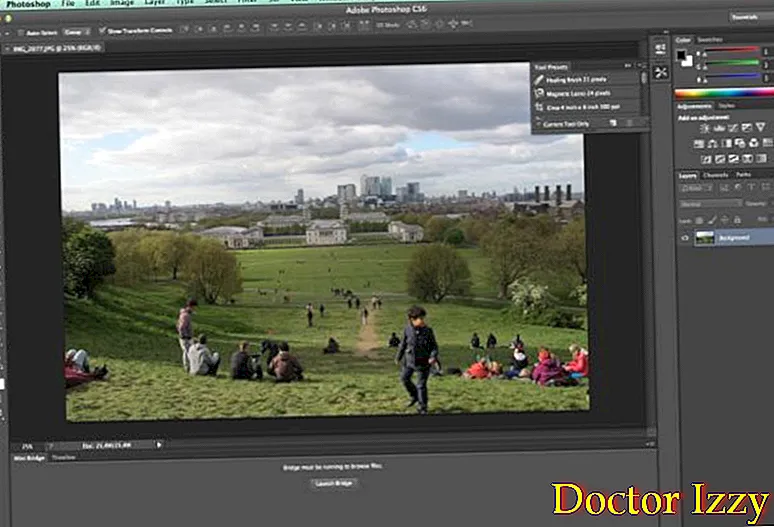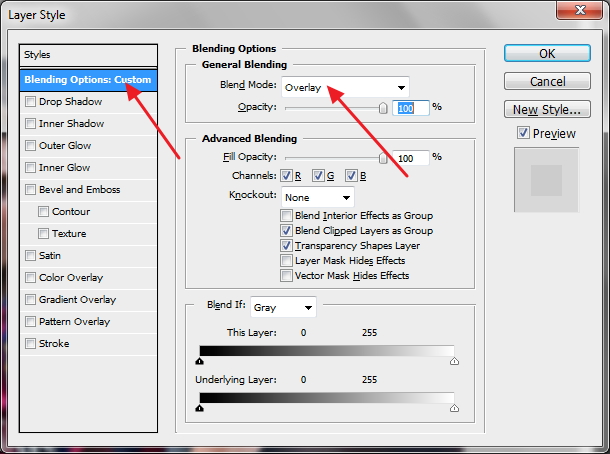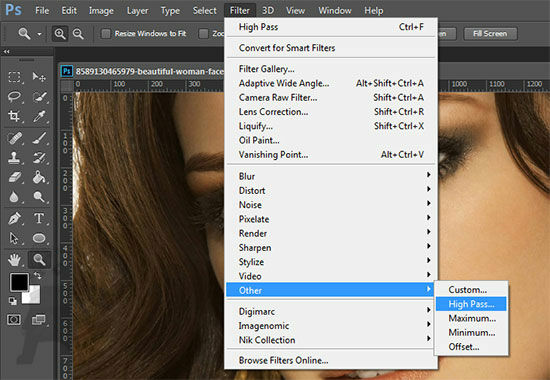KLIK DISINI UNTUK DOWNLOAD PANDUAN LENGKAP AI>>>
Ada banyak cara yang dapat digunakan untuk meningkatkan kualitas foto Anda. Dari penggunaan aplikasi edit foto hingga situs web online, semuanya bisa membantu Anda mencapai hasil yang lebih baik. Salah satu cara terbaik untuk meningkatkan kualitas foto Anda adalah dengan menggunakan Photoshop.
Cara Meningkatkan Kualitas Foto Dengan Photoshop
Photoshop adalah salah satu software edit foto terpopuler yang digunakan oleh para fotografer profesional di seluruh dunia. Dengan menggunakan Photoshop, Anda dapat melakukan berbagai pengolahan foto mulai dari memperbaiki warna dan kecerahan, menghilangkan noda dan retakan, hingga mengubah latar belakang foto.
Jika Anda ingin meningkatkan kualitas foto Anda dengan Photoshop, berikut adalah beberapa langkah yang bisa Anda ikuti:
-
1. Buka foto di Photoshop
Langkah pertama yang harus dilakukan adalah membuka foto yang ingin Anda tingkatkan kualitasnya di Photoshop. Caranya cukup mudah, Anda tinggal membuka software Photoshop, lalu pilih “File” > “Open” dan cari foto yang ingin Anda edit.
-
2. Adjustments
Setelah foto terbuka, langkah selanjutnya adalah melakukan penyesuaian dengan menggunakan menu “Adjustments”. Pada menu ini, Anda akan menemukan berbagai pilihan seperti “Brightness/Contrast”, “Levels”, “Curves”, dan lain sebagainya. Anda dapat menggunakan pilihan-pilihan tersebut untuk menyesuaikan warna, kecerahan, dan kontras foto Anda.
-
3. Retouch
Setelah melakukan penyesuaian warna, Anda dapat melanjutkan dengan melakukan retouch foto. Anda bisa menggunakan tools seperti “Spot Healing Brush”, “Clone Stamp”, atau “Healing Brush” untuk menghilangkan noda, retakan, atau objek yang mengganggu pada foto Anda.
-
4. Background
Jika Anda ingin mengubah latar belakang foto Anda, Anda dapat menggunakan tools “Quick Selection” atau “Magic Wand” untuk memilih latar belakang lama, lalu pilih “Edit” > “Cut” untuk menghapus latar belakang tersebut. Setelah itu, Anda dapat menggunakan gambar latar belakang baru dan menempatkannya di belakang objek utama foto Anda.
-
5. Save
Setelah melakukan semua penyesuaian dan perbaikan yang diinginkan, jangan lupa untuk menyimpan hasilnya. Pilih “File” > “Save As” untuk menyimpan foto dengan format dan kualitas yang Anda inginkan.
Meningkatkan kualitas foto online hanya dengan beberapa klik
Selain menggunakan Photoshop, ada juga banyak situs web online yang dapat membantu Anda meningkatkan kualitas foto dengan mudah dan cepat. Salah satu situs web yang populer adalah AI Passport Photos.
AI Passport Photos adalah sebuah situs web yang menggunakan kecerdasan buatan (AI) untuk meningkatkan kualitas foto secara otomatis. Anda cukup mengunggah foto yang ingin ditingkatkan, dan situs web ini akan melakukan perbaikan secara otomatis dengan hanya beberapa klik.
Situs web AI Passport Photos menggunakan teknologi yang canggih untuk mengoptimalkan warna, kecerahan, dan kontras foto Anda. Hasilnya, Anda akan mendapatkan foto dengan kualitas yang lebih baik tanpa perlu menggunakan software edit foto yang rumit.
Selain itu, situs web ini juga bisa digunakan untuk memperbaiki masalah umum pada foto seperti mata merah atau bayangan yang tidak diinginkan. Anda hanya perlu mengunggah foto dan menunggu beberapa detik untuk melihat perubahan yang luar biasa.
Jadi, jika Anda ingin meningkatkan kualitas foto Anda tanpa harus repot-repot menggunakan Photoshop, situs web seperti AI Passport Photos adalah solusi yang sempurna. Dengan hanya beberapa klik, Anda dapat mendapatkan foto dengan kualitas yang jauh lebih baik dan siap untuk dibagikan dengan dunia.
If you are looking for Meningkatkan kualitas foto online hanya dengan beberapa klik you've came to the right page. We have 5 Pictures about Meningkatkan kualitas foto online hanya dengan beberapa klik like Cara Meningkatkan Kualitas Foto Dengan Photoshop – myfreedomsecretworld, Cara Meningkatkan Kualitas Foto Di Photoshop – Dunia Sosial and also Cara Meningkatkan Kualitas Foto Dengan Photoshop – myfreedomsecretworld. Here it is:
KLIK DISINI UNTUK DOWNLOAD PANDUAN LENGKAP AI>>>
Meningkatkan Kualitas Foto Online Hanya Dengan Beberapa Klik
www.aipassportphotos.com
KLIK DISINI UNTUK DOWNLOAD PANDUAN LENGKAP AI>>>
Cara Meningkatkan Kualitas Foto Dengan Photoshop
id.doctorizzy.com
KLIK DISINI UNTUK DOWNLOAD PANDUAN LENGKAP AI>>>
Dunia Telekomunikasi, Dan Komputer: Cara Mempertajam Resolusi Di Photosob
agungelektro.blogspot.com
KLIK DISINI UNTUK DOWNLOAD PANDUAN LENGKAP AI>>>
Cara Meningkatkan Kualitas Foto Dengan Photoshop – Myfreedomsecretworld
myfreedomsecretworld.blogspot.com
KLIK DISINI UNTUK DOWNLOAD PANDUAN LENGKAP AI>>>
Cara Meningkatkan Kualitas Foto Di Photoshop – Dunia Sosial
duniasosial.com
Meningkatkan kualitas foto online hanya dengan beberapa klik. Cara meningkatkan kualitas foto dengan photoshop. Cara meningkatkan kualitas foto di photoshop
- Terungkap Cara Efektif Iklan Di Tokopedia Terbaik - June 22, 2024
- Wow! Membuat Tanda Air Di Word Wajib Kamu Ketahui - June 22, 2024
- Penting! Cara Buat Gambar Pakai Ai Terpecaya - June 22, 2024